1. 下载JDK7
http://www.oracle.com/technetwork/java/javase/downloads/java-archive-downloads-javase7-521261.html
这个连接有JDK的历史版本。 我这里选择的是jdk-7u80-linux-x64.tar.gz
2. 下载Tomcat
http://tomcat.apache.org/index.html
我这里现在的是Tomcat8
- tar.gz (pgp, md5, sha1, sha512)
3. 使用FileZilla上传下载的文件到linux服务器
4.JDK的安装
解压JDK文件
#tar-xvf jdk-版本编号-linux-x64.tar.gz-C/usr/java/jdk/
修改环境变量
#vi /etc/profile export JAVA_HOME=/usr/java/jdk/jdk版本编号_121 export JRE_HOME=/usr/java/jdk/jdk版本编号_121/jre export CLASSPATH=.:$JAVA_HOME/lib$:JRE_HOME/lib:$CLASSPATH export PATH=$JAVA_HOME/bin:$JRE_HOME/bin/$JAVA_HOME:$PATH
然后执行
#source /etc/profile
执行完后,验证版本
# java -version
5. 安装Tomcat
解压Tomcat
# tar -xvf apache-tomcat-版本编号.tar.gz -C /usr/java/tomcat/
编辑setclasspath.sh 脚本,指令如下:
# vi setclasspath.sh
添写如下内容:
export JAVA_HOME=/usr/java/jdk/jdk版本编号 export JRE_HOME=/usr/java/jdk/jdk版本编号/jre
然后启动Tomcat
#./startup.sh
6.最后使用外网访问Tomcat
http://Ip地址:8080
发现无法访问,要配置安全组策
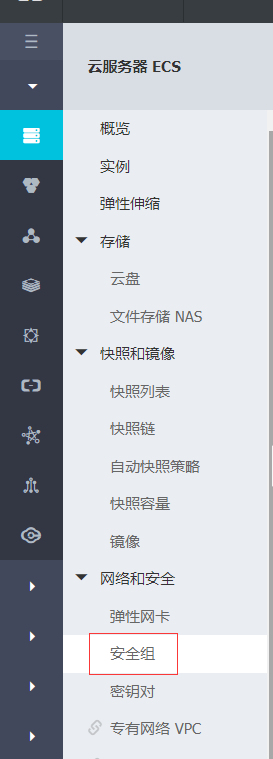
点击配置规则
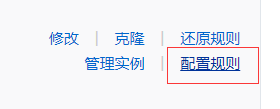
添加8080
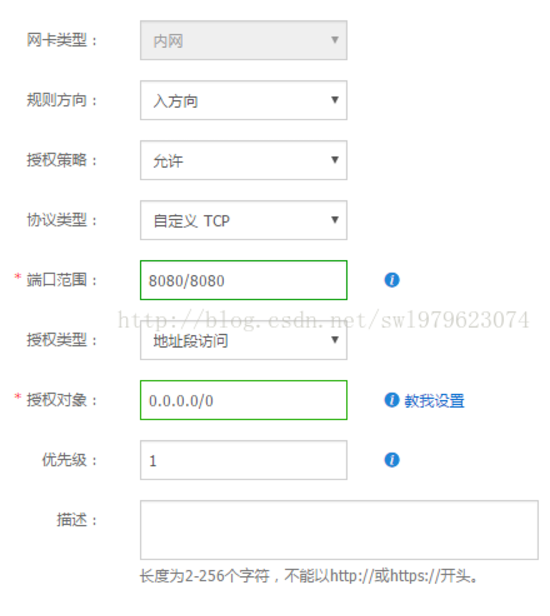
最终访问的效果图
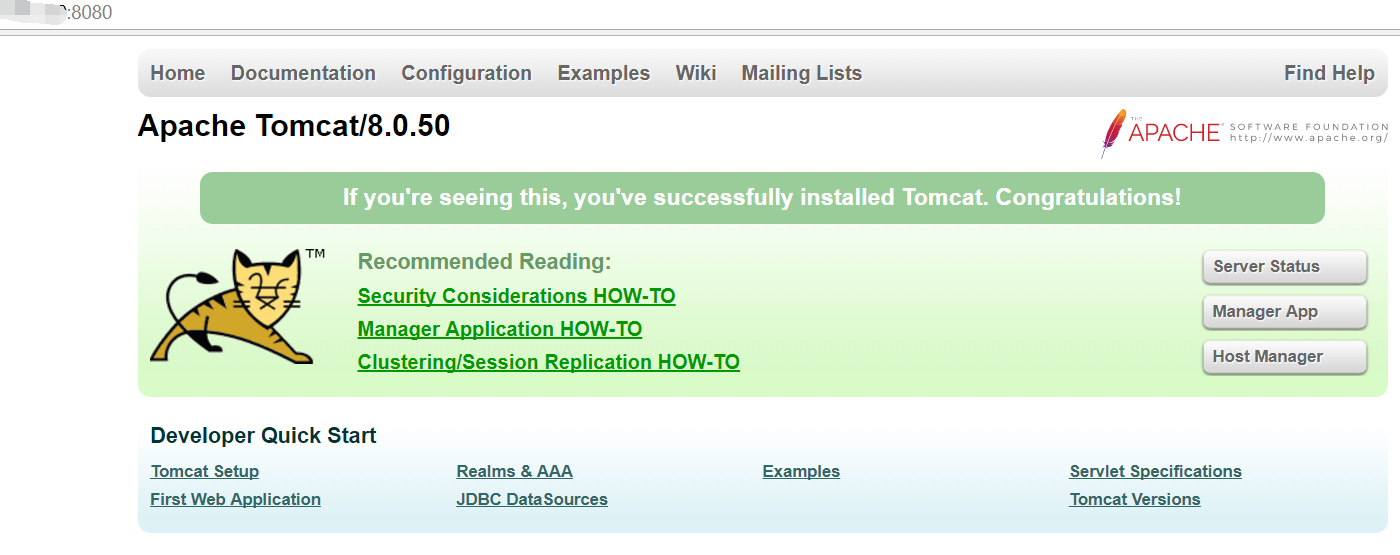
作者:Work Hard Work Smart
出处:http://www.cnblogs.com/linlf03/
欢迎任何形式的转载,未经作者同意,请保留此段声明!



